钉钉在线编辑完成后怎么发送?钉钉在线编辑完成后进行发送方法
2025年08月07日
今天教大家如何在钉钉上完成在线编辑后发送文件的方法和步骤。

1、打开钉钉
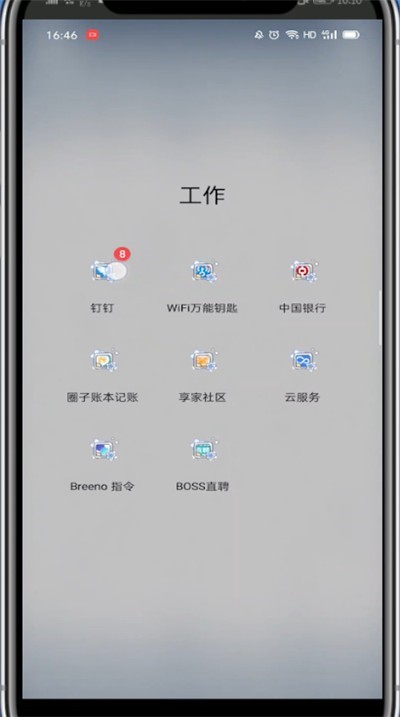
2、找到你要编辑的文件
3、点击在线编辑

4、对文档进行编辑后点击左上角的返回
5、返回后提示你文档已自动保存,点击通知即可
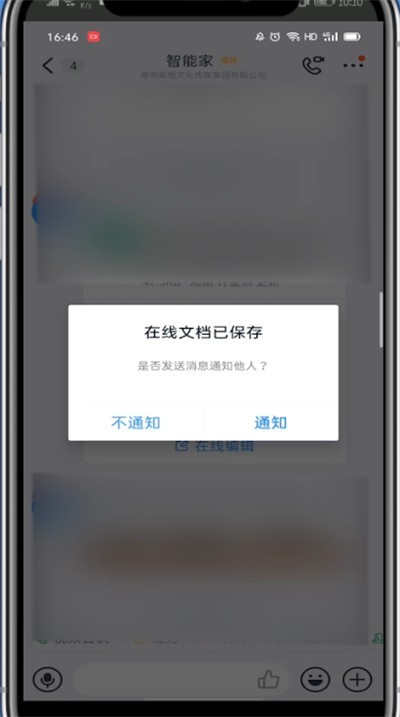
以上就是小编为大家带来的钉钉在线编辑完成后怎么发送的操作方法,更多精彩教程尽在ZOL下载!
最新文章
在数字化浪潮席卷全球的当下,企业对于效...
在数字化时代,企业培训与知识分享变得越...
还在为复杂的排班和班次管理头疼吗? 钉钉...
在企业数字化转型的大潮中,钉钉已经成为...
在数字化时代,企业对移动办公的需求日益...
在数字化时代,企业需要更高效、智能的沟...